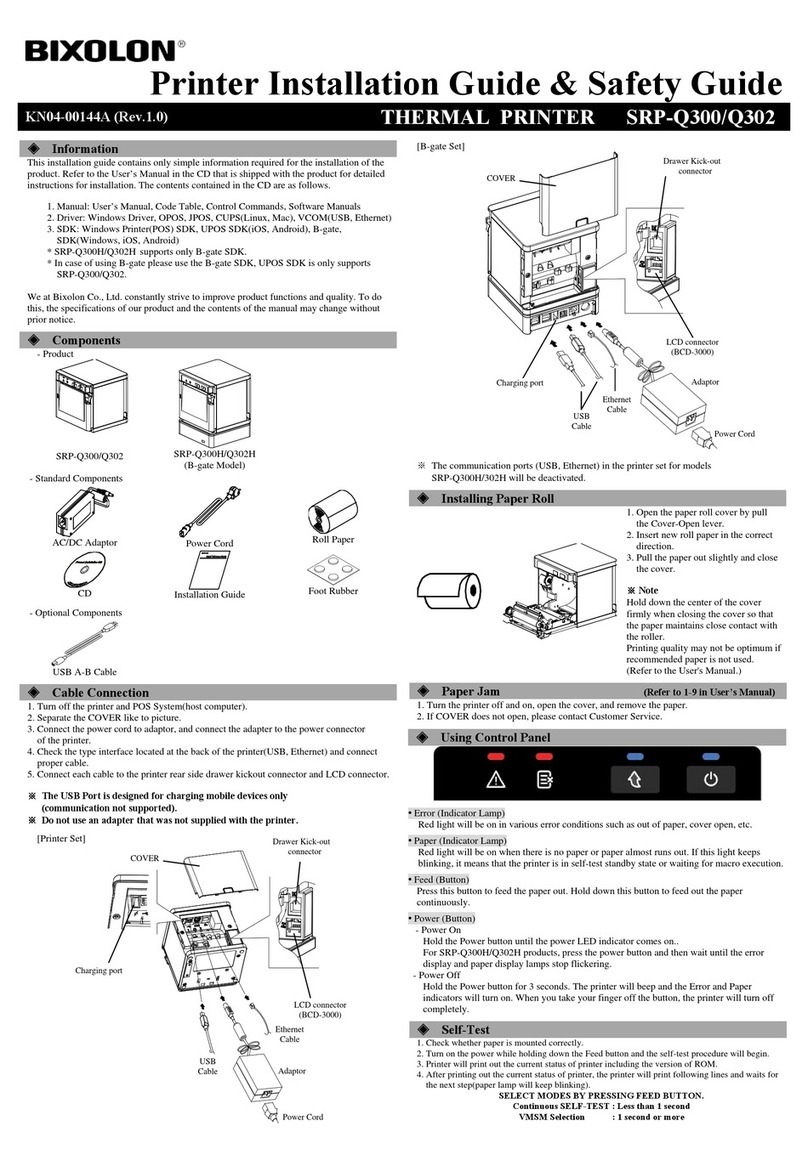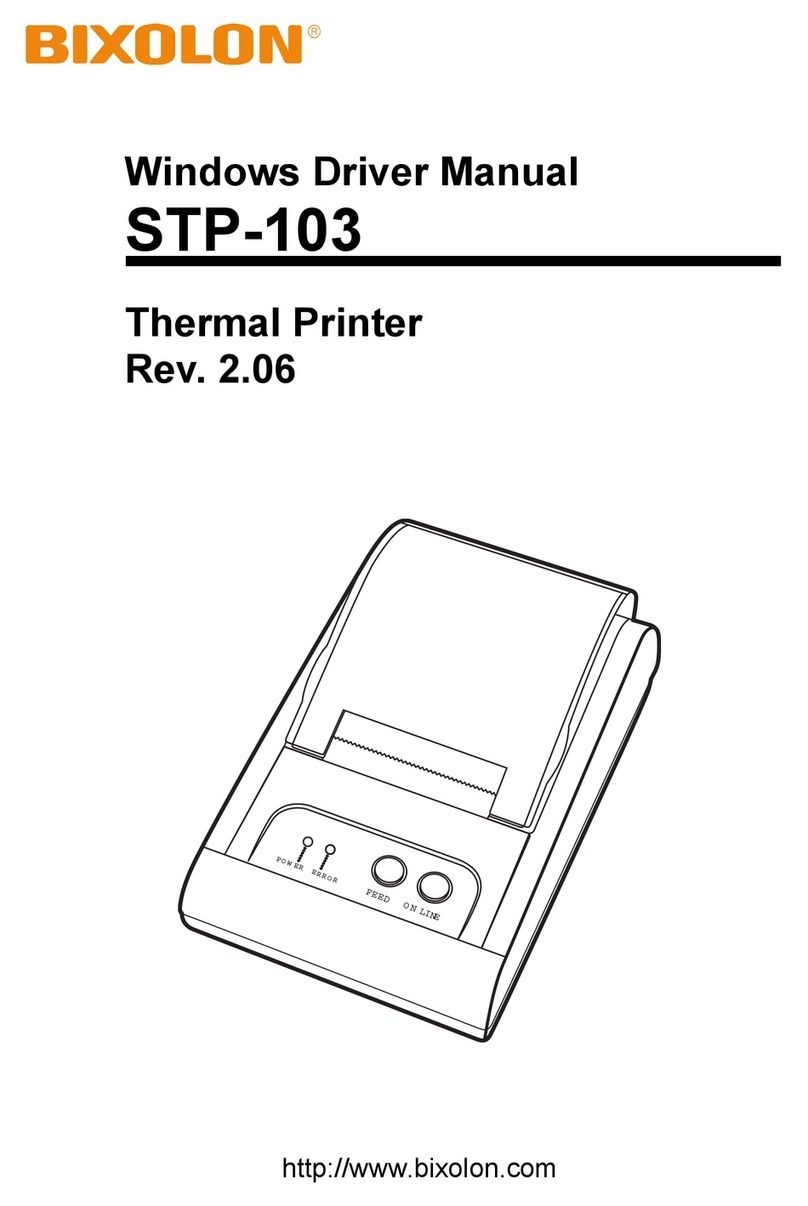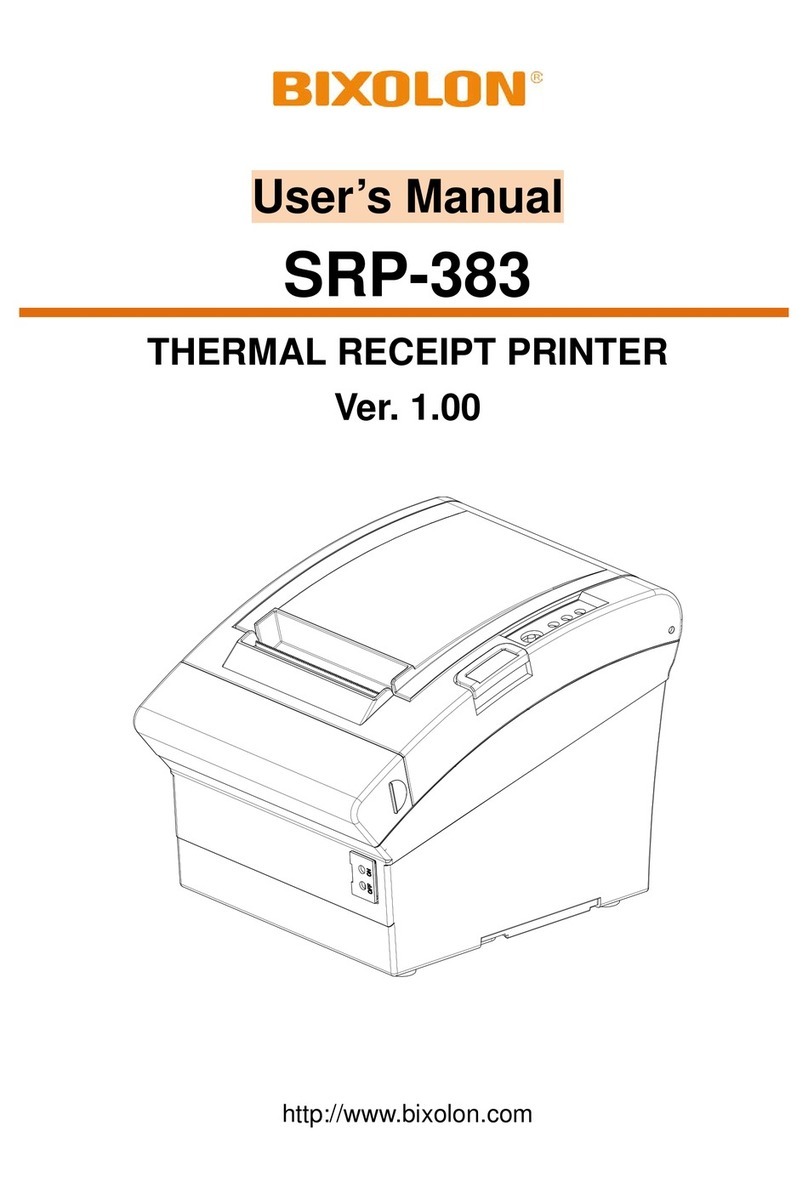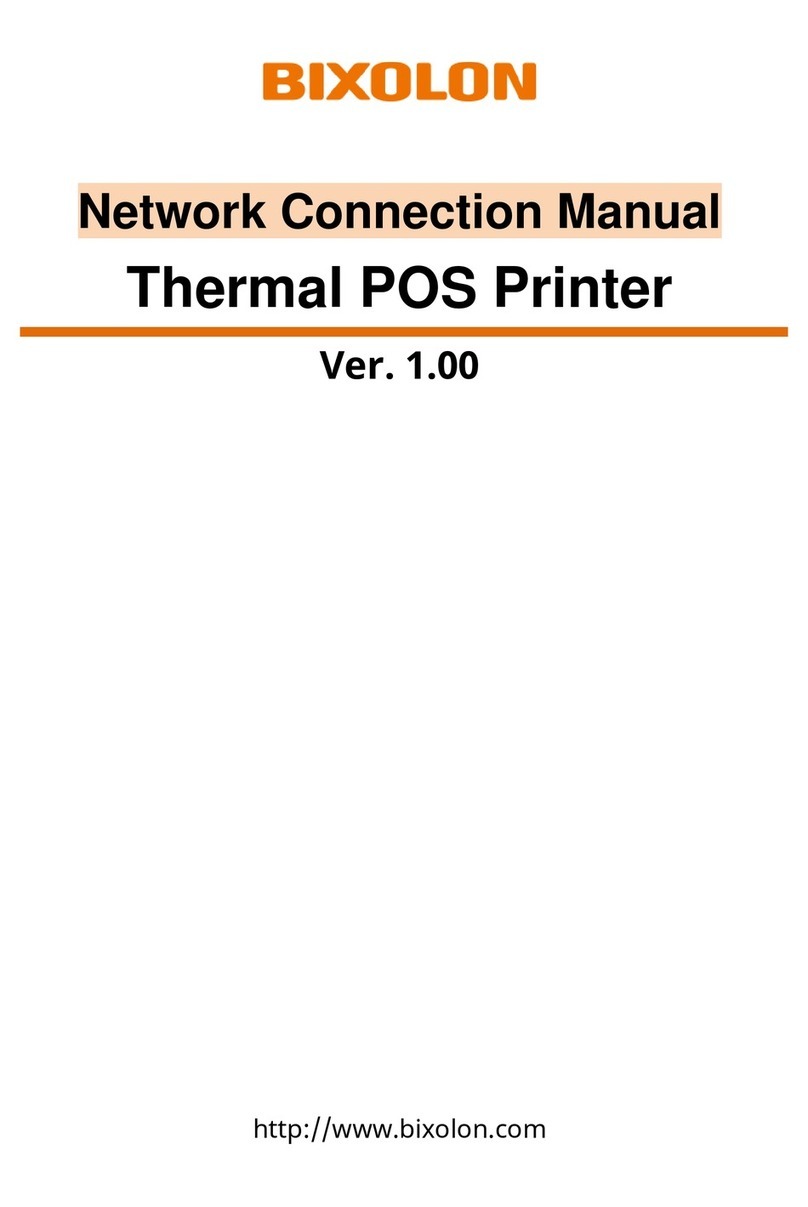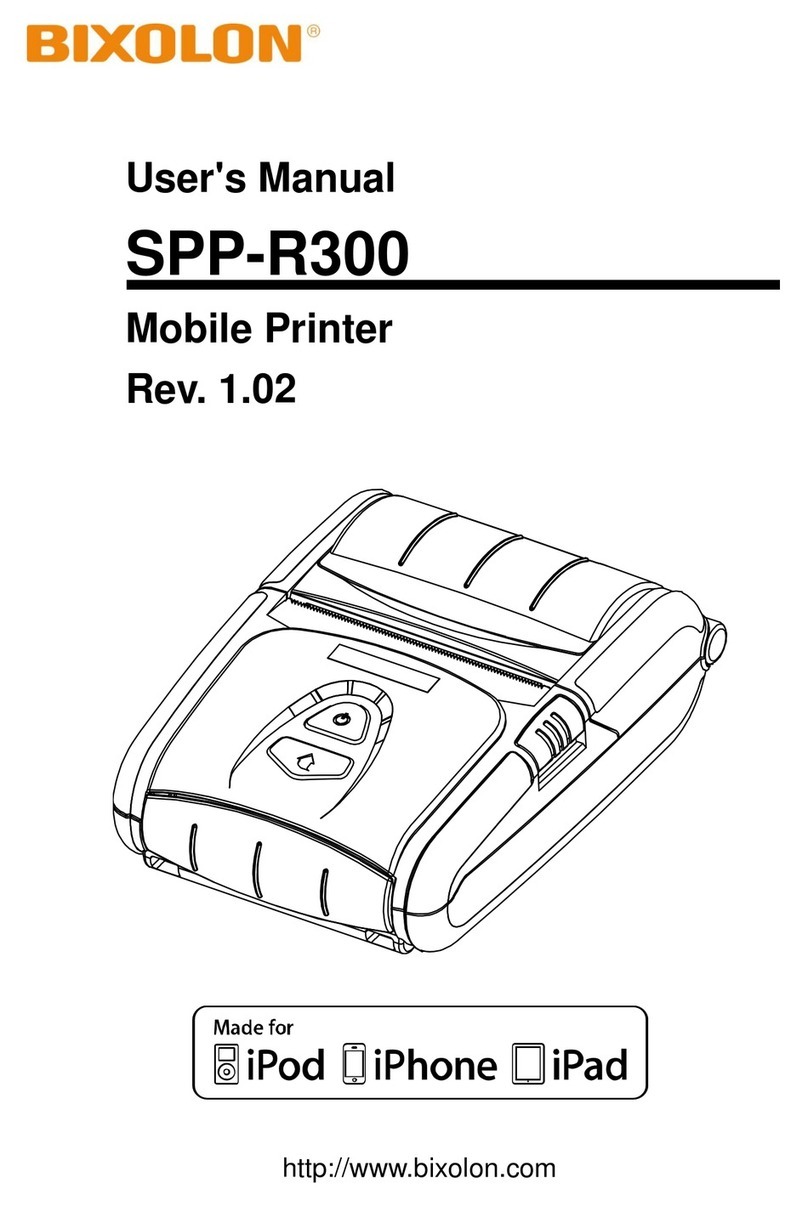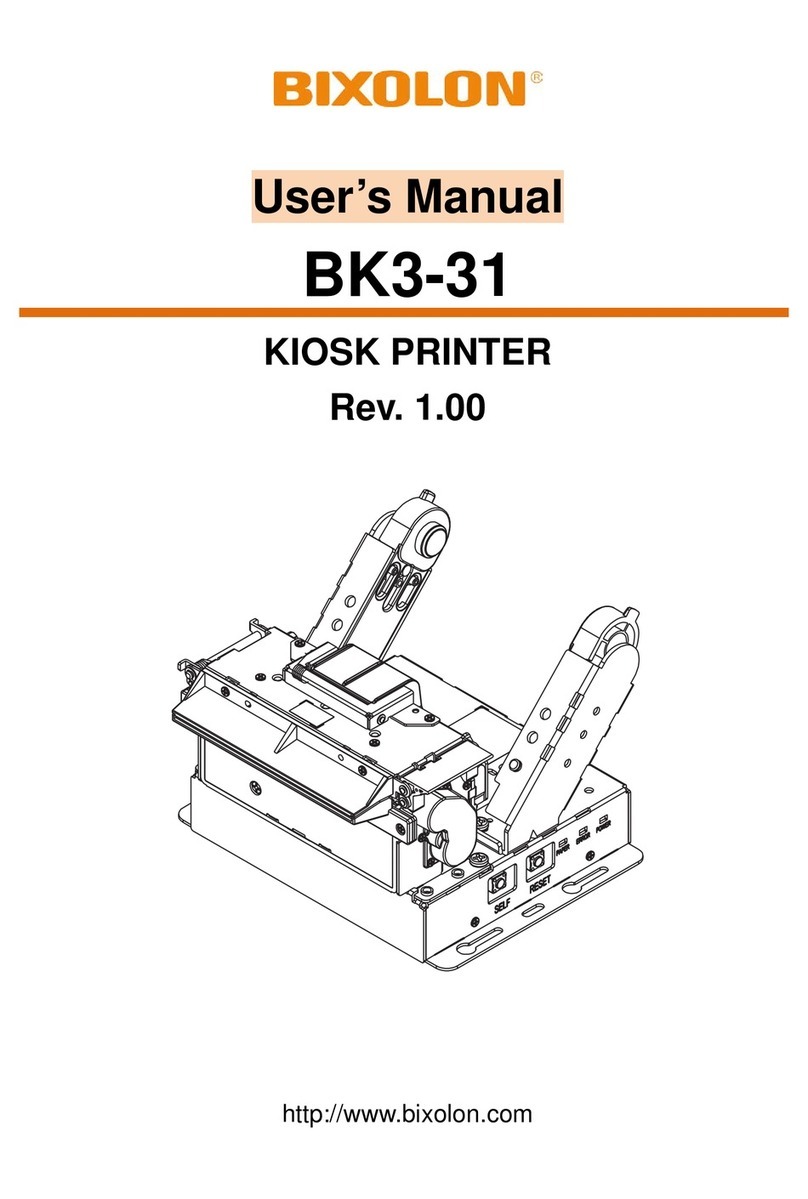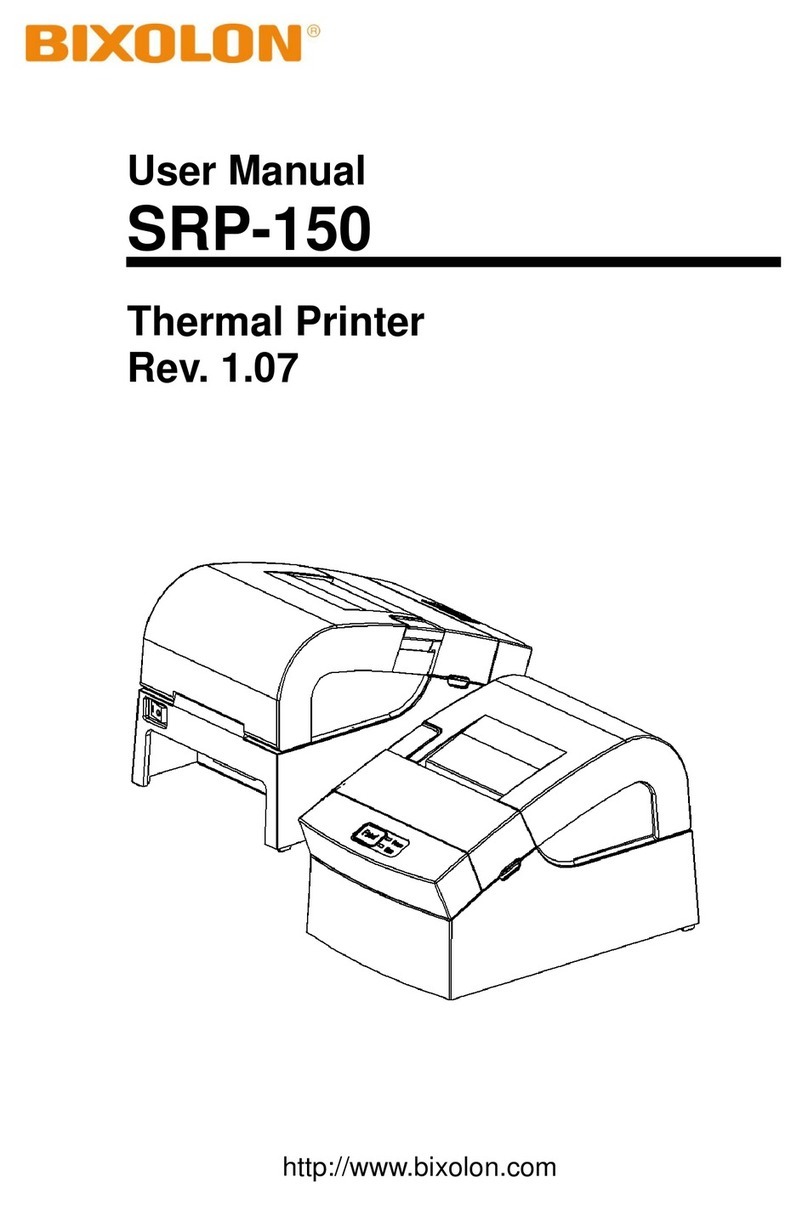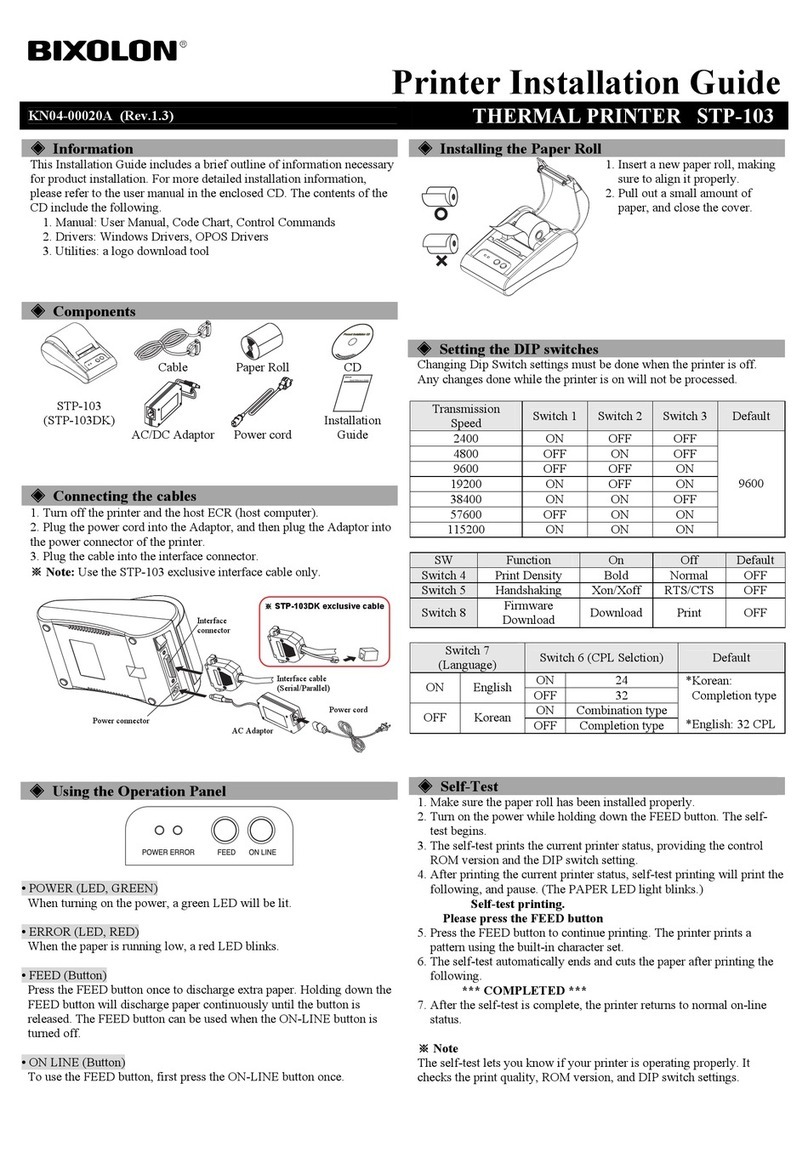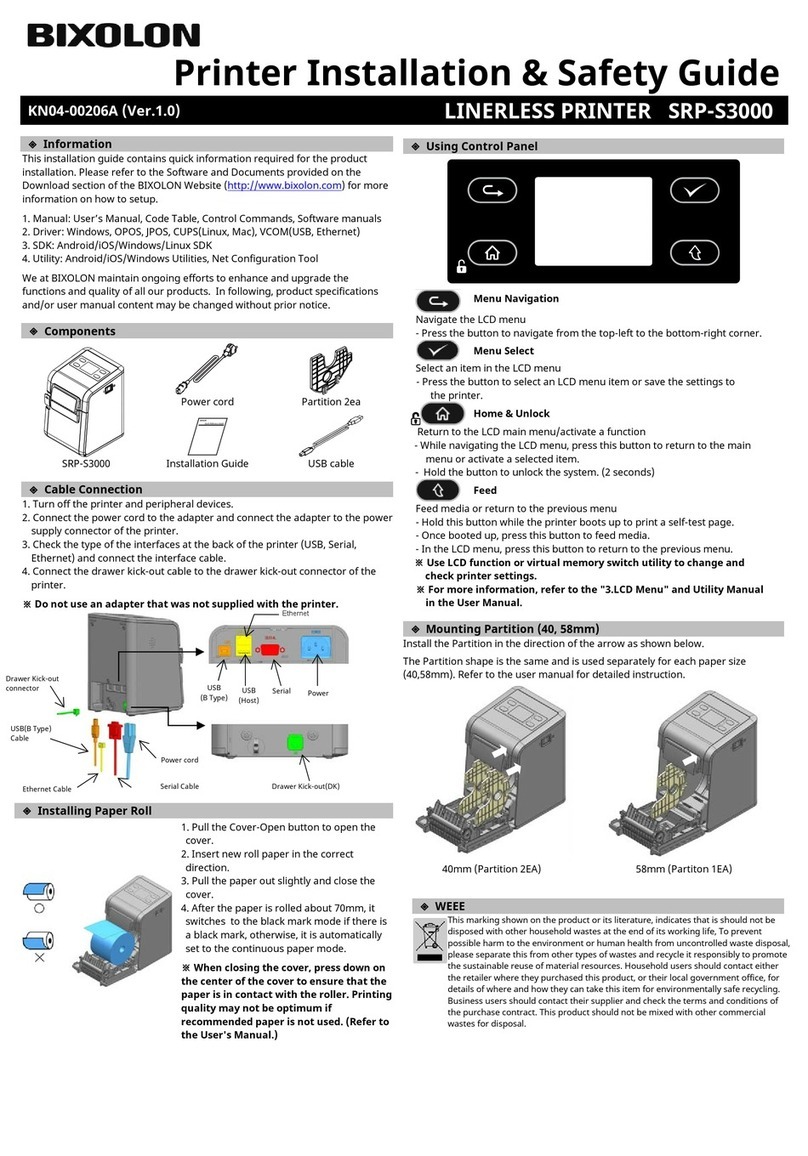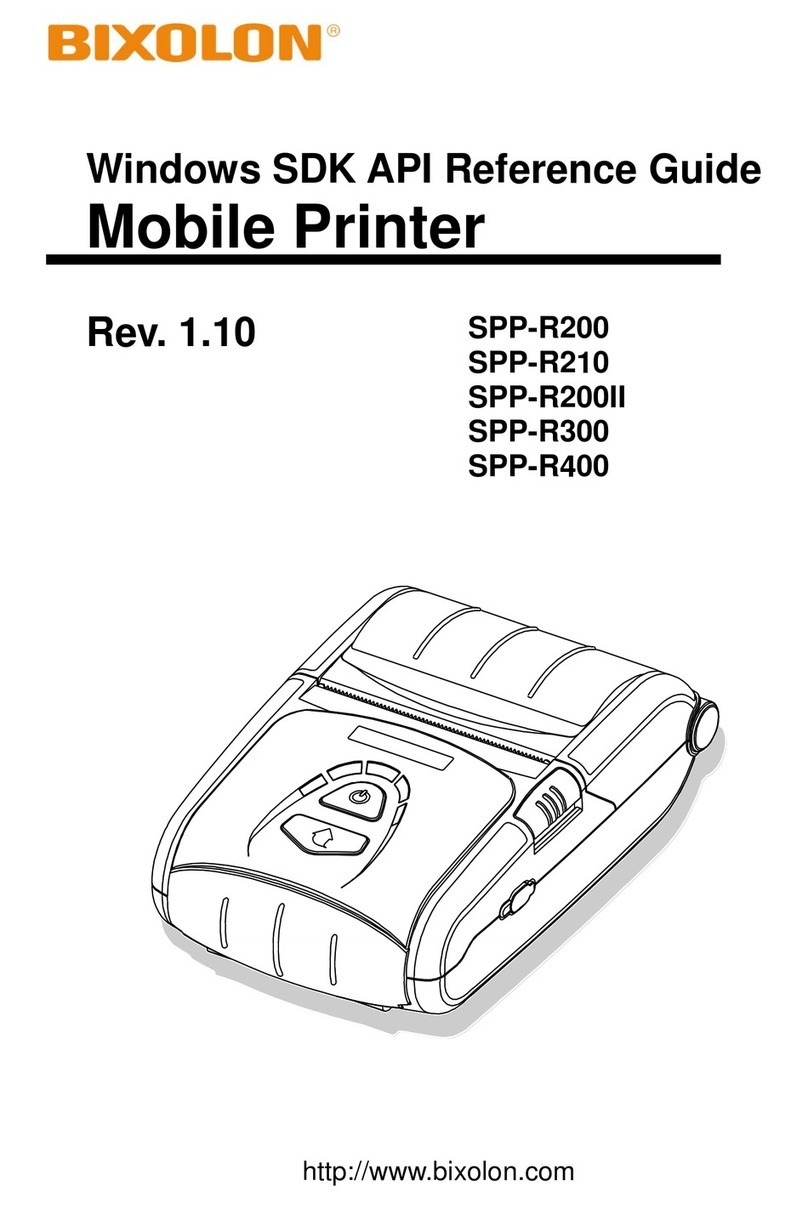◈Teste automático
1. Certifique-se de que o rolo de papel foi instalado correctamente.
2. Ligue a impressora enquanto mantém premido o botão ALIMENTAR. O teste automático
começa.
3. O teste automático imprime o estado da impressora, disponibilizando a versão ROM de
controlo e a definição do interruptor DIP.
4. Depois de imprimir o estado da impressora, a impressão do teste automático irá imprimir o
seguinte e pausar. (A luz do LED PAPEL brilha.).
IMPRESSÃO DO TESTE AUTOMÁTICO.
PRIMA O BOTÃO DE ALIMENTAÇÃO.
5. Prima o botão ALIMENTAR para continuar a impressão. A impressora utiliza a definição
do carácter incorporado para imprimir um padrão.
6. O teste automático, termina automaticamente e corta o papel depois de imprimir o seguinte.
*** CONCLUÍDO ***
7. Depois do teste automático estar concluído, a impressora volta para normal no estado on-
line.
※Nota
O teste automático permite-lhe saber se a impressora está a funcionar correctamente. Verifica
a qualidade de impressão, a versão da ROM e as definições do interruptor DIP.
◈Especificações
Item Detalhes
Método de impressão Impressão da linha térmica
Densidade dos pontos 180 dpi (7 pontos/mm)
Largura de impressão 72 mm
Caracteres por linha
(predefinição) 42 (Tipo de letra A)
56 (Tipo de letra B)
Velocidade de impressão *1) 46,2 linhas/segundo
150 mm/segundo
Dimensão da memória
intermédia recebida 4K Bytes
SMPS Tensão de entrada Entre 100 e 240 V AC
Frequência 50/60 Hz
SMPS Tensão de saída 24 VDC
Temperatura Entre 0 e 45 ℃(funcionamento)
Entre -20 e 60 ℃(armazenamento)
Humidade Entre 10 e 80% RH (funcionamento)
Entre 10 e 90 % RH (armazenamento)
Excepto para o papel
Duração da cabeça do
mecanismo *2) 150 Km
Cortador automático Corta 1.500.000
Impressora
Mecanismo MCBF *2) 37.000.000 linhas
Tipo de papel Rolo de papel
Largura do rolo 80 mm
Diâmetro do rolo Máximo de 83 mm
Espessura do papel 0,062~0,075 mm
Papel
Tubo do papel Interior: Ø12 mm (0,47”)
Exterior: Ø18 mm (0,71”)
※Nota
*1) A velocidade de impressão pode ser mais lenta, dependendo da velocidade de
transmissão de dados e da combinação dos comandos de controlo.
*2) Os valores acima são calculados no nível de impressão 2, com o papel recomendado à
temperatura normal.
Os valores podem variar com a temperatura ambiente, nível de impressão, etc..
◈Instalação do controlador do Windows de modelo de interface fixa
(RS-232C) série: IFA-S TYPE
1. Depois de executar o CD de instalação do produto, execute Thermal Printer > SRP-350
> Drivers > Windows Driver > Drivers Folder > Ficheiro Win SRP-350_Vx.x.x.exe.
2. Na janela de instalação que aparece, clique em Next (Seguinte).
3. Na janela Ready to Install the Program (Pronto para instalar o programa), clique em
Install (Instalar).
4. Na janela Select Port Type (Tipo de porta seleccionado), seleccione uma Serial Port
(Porta série) e clique em Next (Seguinte).
5. Na janela Question (Pergunta), seleccione “Sim” e o computador reiniciará.
6. Depois de reiniciar o computador, abra Start (Iniciar) > Settings (Definições) > Printers
& Fax (Impressoras e fax) > Ícone BIXOLON SRP-350 > Clique com o botão direito do
rato > Properties (Propriedades).
7. Na janela Properties (Propriedades), seleccione o separador Port (Porta) e clique em Port
Settings (Definições da porta). Verifique para ver se as informações são idênticas aos
resultados do teste automático após a instalação.
8. Na janela Properties (Propriedades), depois de seleccionar o separador General (Geral),
clique em Print Test Page (Página de teste da impressora) para confirmar que a impressão
está normal.
◈Instalação do controlador do Windows de modelo de interface fixa
paralela (IEEE1284): IFA-P TYPE
1. Depois de executar o CD de instalação do produto, execute Thermal Printer > SRP-350
> Drivers > Windows Driver > Drivers Folder > Ficheiro Win SRP-350_Vx.x.x.exe.
2. Na janela de instalação que aparece, clique em Next (Seguinte).
3. Na janela Ready to Install the Program (Pronto para instalar o programa), clique em
Install (Instalar).
4. Na janela Select Port Type (Tipo de porta seleccionado), seleccione uma Paralled Port
(Porta paralela) e clique em Next (Seguinte). (Consulte a figura 1.)
5. Na janela Question (Pergunta), seleccione Yes (Sim) e o computador reiniciará.
6. Depois de reiniciar o computador, abra Start (Iniciar) > Settings (Definições) > Printers
& Fax (Impressoras e fax) > Ícone BIXOLON SRP-350 > Clique com o botão direito do
rato > Properties (Propriedades).
7. Na janela Properties (Propriedades), depois de seleccionar o separador General (Geral),
clique em Print Test Page (Página de teste da impressora) para confirmar que a impressão
está normal.
◈Instalação do controlador do Windows de modelo de interface fixa USB:
IFA-U TYPE
1. Depois de executar o CD de instalação do produto, execute Thermal Printer > SRP-350
> Drivers > Windows Driver > Drivers Folder > Ficheiro Win SRP-350_Vx.x.x.exe.
2. Na janela de instalação que aparece, clique em Next (Seguinte).
3. Na janela Ready to Install the Program (Pronto para instalar o programa), clique em
Install (Instalar).
4. Na janela Select Port Type (Tipo de porta seleccionado), seleccione uma USB (USB) e
clique em Next (Seguinte). (Consulte a figura 1.)
5-1. Se utilizar o Windows 98/ME:
De①pois de concluir os procedimentos de instalação, reinicie o computador.
Depois de reinicar o computador, desligue e volte a ligar a impressora.②
Depois da janela③New Hardware Detected (Novo hardware detectado) aparecer,
continue a clicar em Next (Seguinte) para instalar a unidade USB e, de seguida, volte a
reiniciar novamente o computador.
5-2. Se utilizar o Windows 2000:
Depois da janela①Information (Informações) aparecer, desligue e volte a ligar a
impressora, e de seguida, clique em Yes (Sim).
Dep②ois da instalação estar concluída, reinicie o computador.
5-3. Se utilizar o Windows XP:
①Depois da janela Information (Informações) aparecer, desligue e volte a ligar a
impressora, e de seguida, clique em Yes (Sim).
②Depois da janela New Hardware Detected (Novo hardware detectado) aparecer,
continue a clicar em Next (Seguinte) para instalar a unidade USB e, de seguida, volte a
reiniciar o computador.
※Nota
Quando a mensagem de registo digital aparecer durante a instalação, clique em OK ou em
Continue Anyway (Continuar de qualquer forma).
6. Depois de reiniciar o computador, abra Start (Iniciar) > Settings (Definições) > Printers
& Fax (Impressoras e fax) > Ícone BIXOLON SRP-350 > Clique com o botão direito do
rato > Properties (Propriedades).
7. Na janela Properties (Propriedades), depois de seleccionar o separador General (Geral),
clique em Print Test Page (Página de teste da impressora) para confirmar que a impressão
está normal.
◈Instalação do controlador do Windows de modelo de interface fixa
Ethernet: IFA-E TYPE
Consulte o manual do utilizador no que diz respeito a placas de interface Ethernet
independentes.
◈WEEE (Waste Electrical and Electric Equipment)
Esta marca mostrada no produto, indica que isto não deve ser disposto com outros desperdícios de
uso doméstico no fim da sua vida de funcionamento. Para prevenir o dano possível ao ambiente ou a
saúde humana na coleção de lixo descontrolada, por favor separe este produto de outros tipos de
desperdicíos e recíclelo com reponsabilidade para promover reutilização de recursos materiais. Os
usuários da casa devem pôr-se no contato com o distribiudor onde compraram este produto, ou seu
escrtório de administração local, para detalhes onde e como podem fazer o reciclagem ambiental,
seguro e adequado. Os empresários devem pôr-se no contato com seu fornecedor e verificar os
termos e condições do contrato de compra. Este produto não deve ser misturado com os outros
desperdícios comerciais.
☎BIXOLON Co., Ltd.
●Website http://www.bixolon.com
●Escritórios na Coreia
(Mor.) Digital Empire Block A, 5th Floor, 980-3 Yeongtong-dong, Yeongtong-gu, Suweon-shi,
Gyeonggi-do, Coreia 443-813
(Tel.) +82-31-218-5500
●Escritório nos E.U.A.
(Mor.) BIXOLON America Inc., 3171 Fujita St, Torrance, CA 90505
(Tel.) +1-858 764 4580
●Escritório na Alemanha
(Mor.) BIXOLON Germany GmbH, Tiefenbroicher Weg 35 40472 Düsseldorf
(Tel.) +49 (0)211 68 78 54 0